
Aunque rara vez sucede, algunos usuarios encuentran que iOS 16 ralentizaría la velocidad de la operación del dispositivo. En este caso, debe acelerar iOS 16 en su iPhone, iPad o iPod Touch, ¿verdad? ¿Pero cómo lograr este objetivo? ¡Es fácil! Hemos recopilado y probado algunos consejos y soluciones útiles para este problema y los enumeraremos en este tutorial. Solo sigue leyendo para conseguirlos.
Use una herramienta potente para acelerar a iOS 16 a fondo
Las posibles razones de la lenta iOS 16 serían la configuración del sistema Cumbous y los enormes archivos. Por lo tanto, para acelerar el sistema operativo, puede intentar borrar todas las configuraciones y archivos del sistema en su iDevice. Para la mayoría de los usuarios, este proceso de borrado sería problemático y lento. Pero si tienes el Mobilekin borrador para iOSpuede completarlo con simples clics.
¿Qué es el borrador de Mobilekin para iOS?
Mobilekin Eraser para iOS es un software que puede ayudar a los usuarios a eliminar permanentemente todos los archivos en el dispositivo iOS, incluidos los archivos existentes y eliminados, la configuración del sistema, los datos privados y otros archivos. Después de la borrado, los datos en su dispositivo serán completamente limpiados y ya no se pueden recuperar. Esto hará que su iPhone/iPad/iPod sea nuevo.
AVISO: Todos los archivos borrados por esta herramienta serán irrecuperables, así que realice una copia de seguridad de sus archivos deseados antes de comenzar el proceso de borrado.
Ahora puede descargar e instalar el programa en su computadora haciendo clic en el icono a continuación y luego ir con los pasos para acelerar iOS 16.

Paso 1. Inicie el software instalado en su computadora y obtendrá una interfaz como a continuación. Entonces debes instalar el Último iTunes en su computadora si es necesario y use un cable USB para construir una conexión.
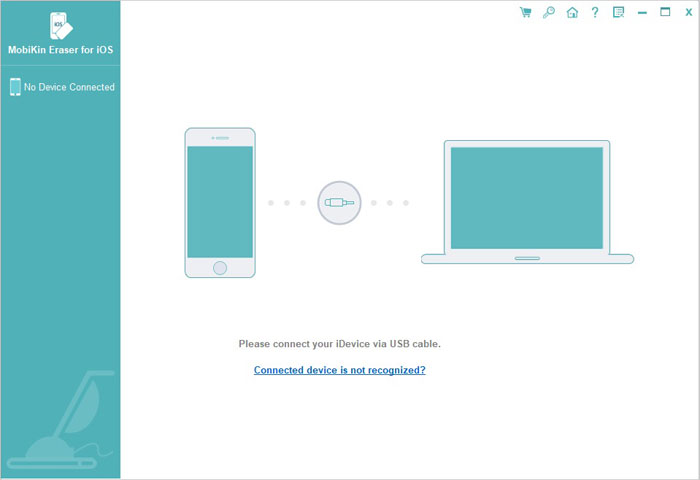
Paso 2. Después de eso, el programa puede pedirle que confíe en la computadora. Solo toca «Confianza» en su dispositivo para que se reconozca el dispositivo conectado.
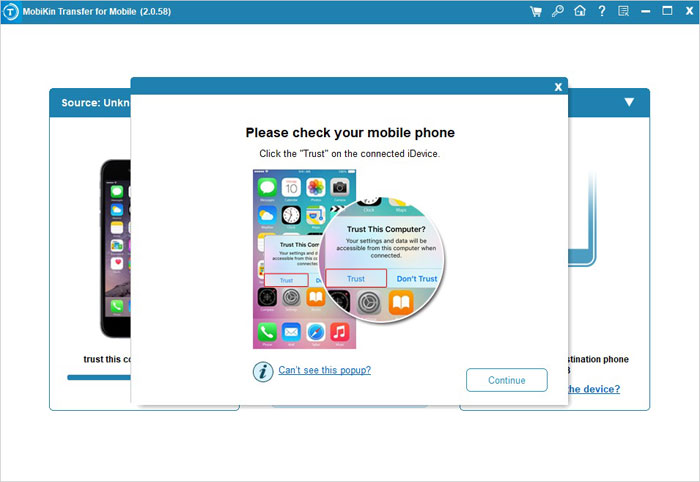
Paso 3. Cuando la herramienta detecta su iDevice con éxito, obtendrá la siguiente interfaz. Para continuar, debes tocar «Borrar» y luego cierre «ITunes» y «Encuentra mi iPhone» Si se le solicita.
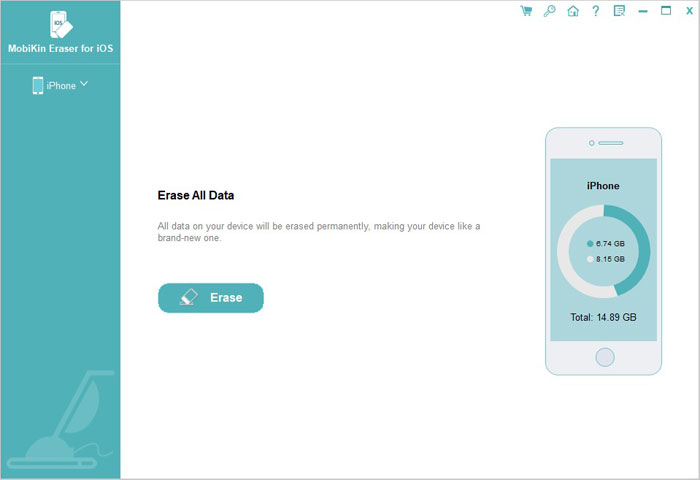
Paso 4. Entonces puedes tocar «Medio» en la interfaz para elegir un nivel de seguridad y tocar «DE ACUERDO» Para confirmar su opción.
More reading: Cómo conseguir libros gratis en iPhone, iPad o iPod touch
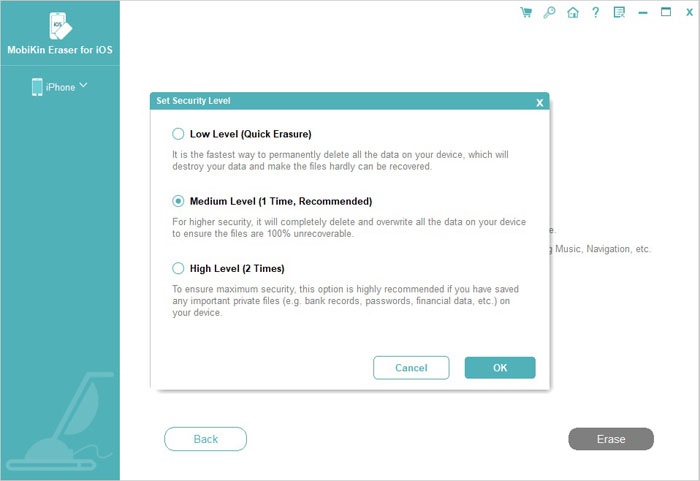
Paso 5. Ahora estarías en el «Borrar todos los datos» interfaz. Aquí necesitas escribir «borrar» en el cuadro de entrada y toque «Borrar».
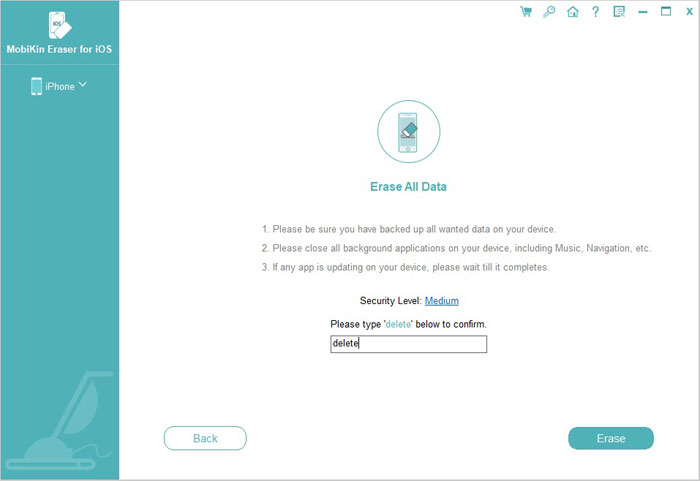
Después de eso, el programa comenzará a borrar los datos en su iDevice. Aquí, si elige el bajo nivel de seguridad antes, el programa reiniciará su dispositivo después del borrado. Pero si selecciona el nivel de seguridad medio, continuará sobrescribir los datos de su teléfono. Si elige el alto nivel de seguridad, sobrescribirá los datos dos veces.
Es posible que también desee saber:
¿Cómo acelerar el iPhone 14/13/12/11?
Top 3 Top iPhone Data Borrador: borre todo en el dispositivo iOS
Consejos útiles para dejar que iOS 16 funcione más rápido
Hay algunos consejos que le permiten acelerar iOS 16 en IDevice también. Aquí está como:
1. Reiniciar o reiniciar duro iDevice
Suponía que su dispositivo se vuelve torpe después de actualizar a iOS 16, primero puede intentar reiniciar el iPhone/iPad/iPod. Si no funciona, entonces puede probar un reinicio duro. Los métodos son los siguientes:
– Para iPhone 6s o iPhone anterior, puede presionar los botones «Inicio» y «Power» al mismo tiempo hasta que aparezca el logotipo de Apple.
– Para iPhone 7 o iPhone 7 Plus, presione el «Fuerza» y «Volumen hacia abajo» llaves simultáneamente. Y suelte mientras aparece el logotipo de Apple.
– Para el iPhone X/8/8 Plus y el nuevo dispositivo, debe presionar rápidamente y lanzar el «Volumen arriba» botón y luego mantenga presionado rápidamente y suelte el «Volumen hacia abajo» botón. A continuación, presione y mantenga presionado el botón «Power» hasta que vea el logotipo de Apple.
2. Actualizar aplicaciones a la última versión
Cuando el iDevice se actualiza a iOS 16, algunas aplicaciones en la versión anterior pueden no ejecutarse correctamente en el nuevo sistema. Por lo tanto, para garantizar la ejecución suave de las aplicaciones y el sistema operativo, debe actualizarlos a la versión más reciente.
3. Desactivar las funciones innecesarias
Siempre que todavía esté usando un iPhone o iPad antiguo como iPhone 6S/6/5S, puede seleccionar renunciar a algunas funciones, como:
– Actualización de la aplicación de fondo: Vaya a «Configuración> General> La aplicación de la aplicación de fondo» para apagarlo.
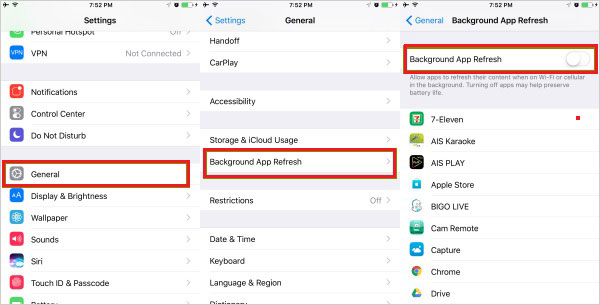
– Servicios de ubicación: Navegue a «Configuración> Privacidad> Servicios de ubicación» para deshabilitar el servicio.
– Descargas automáticas: Visite «Configuración> iTunes & App Store> Apague las actualizaciones».
– Búsqueda y sugerencias de Siri: Haga clic en «Configuración> Siri & Search> Sugerencias en Búsqueda y Sugerencias para buscar» para apagarlos.
-…
4. Reducir el movimiento y la transparencia
La reducción del movimiento y la transparencia en IDevice también puede ayudar a acelerar el rendimiento del sistema, para que pueda intentar aquí:
– Reducir el movimiento: Abra «Configuración> General> Accesibilidad> Reduzca el movimiento» para activar la función.
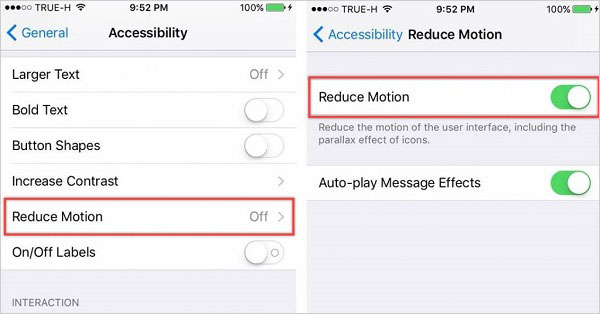
– Reducir la transparencia: Toque «Configuración> General> Accesibilidad> Aumentar el contraste> Habilitar reducir la transparencia».
5. Use fondos de pantalla simples
Los fondos de pantalla que usas afectarían la ejecución de iOS 16 también. Por lo tanto, es aconsejable que use una imagen simple y pequeña como fondo de pantalla. Para cambiar el fondo de pantalla, puedes ir a «Ajustes» y encuentra el «Papel pintado» opción. Luego puede elegir algunas imágenes simples y ponerlas en la pantalla de inicio.
6. Deseche aplicaciones inútiles
Todos saben que las aplicaciones ocupan mucho espacio del sistema y el dispositivo. Por lo tanto, si desea acelerar el dispositivo iOS e iOS, será mejor que renuncie a algunas aplicaciones que rara vez usa. Simplemente descubra la aplicación en la pantalla de inicio y presione durante mucho tiempo su icono hasta que un «INCÓGNITA» aparece. Luego toque el «INCÓGNITA» icono para eliminar la aplicación.
7. Libre el espacio
Un rendimiento óptimo de iPhone o iPad requiere suficiente almacenamiento gratuito. En general, el dispositivo debe tener al menos un 10% de almacenamiento gratuito disponible. Para confirmar eso, puedes ir a «Configuración> General> Almacenamiento». Si el espacio de almacenamiento gratuito es inferior al 10%, entonces debe eliminar algunos archivos menos importantes o inútiles en el dispositivo para liberar el espacio.
8. Restablecer la configuración del sistema
Uno de los métodos poderosos para acelerar el rendimiento de iOS es restablecer la configuración del sistema. Esto eliminará todas las configuraciones de su dispositivo y debe configurar la configuración en su dispositivo nuevamente. Si le ha interesado, puede intentarlo: haga clic «Ajustes» Y luego elige «General» en la sección. Luego toque «Restablecer> Restablecer todas las configuraciones».
9. copia de seguridad y restauración iOS
Otra forma en que puede probar es hacer una copia de seguridad de su dispositivo a iTunes o iCloud y luego restaurar iOS. Aquí está el tutorial:
– Realice sus archivos iOS a iOS a iTunes o iCloud.
– Conecte su iDevice a la computadora y inicie iTunes. En la interfaz primaria de iTunes, puede tocar su dispositivo y elegir «Resumen». Entonces puedes seguir eligiendo la opción «Restaurar copia de seguridad …».
10. Renovado iOS 16
Si iOS 12 todavía se ejecuta lentamente después de usar los métodos anteriores, tal vez su dispositivo no sea compatible con el nuevo sistema. Luego, en este caso, puede intentar degradar iOS 16. Pero esta debe ser su última opción ya que es arriesgada.
El resultado final
Estos son todos los consejos y soluciones sobre cómo acelerar iOS 16. Si tiene alguna opinión diferente sobre este tema, puede dejar un comentario a continuación o contactarnos.
